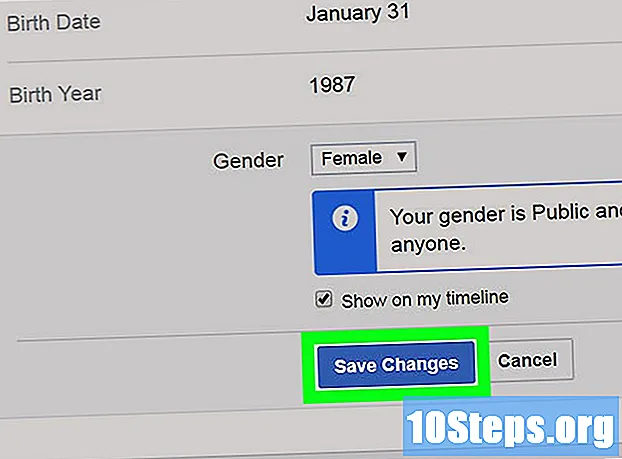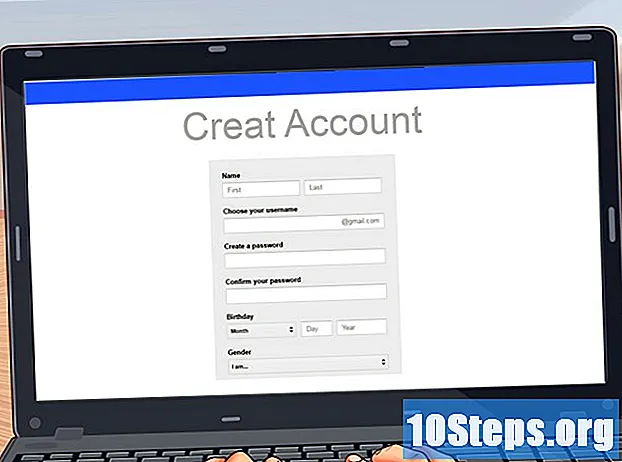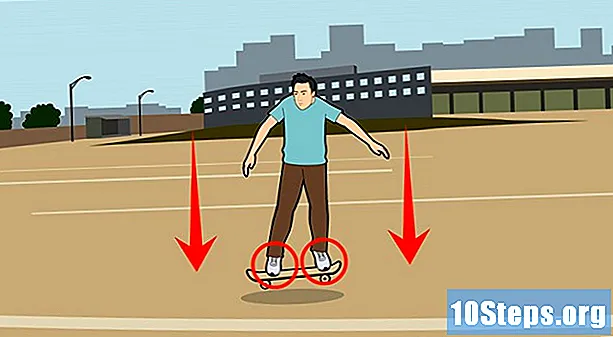உள்ளடக்கம்
- நிலைகளில்
- முறை 1 iOS 9.2.1 இல் பூட்டுத் திரையைத் தவிர்த்து விடுங்கள்
- முறை 2 ஐடியூன்ஸ் இருந்து தெளிவு மற்றும் மீட்டமை
உங்கள் ஐபோனின் கடவுச்சொல்லை நீங்கள் மறந்துவிட்டால், ஐடியூன்ஸ் இலிருந்து தரவு மற்றும் கடவுச்சொல்லை அழித்து காப்புப்பிரதியிலிருந்து மீட்டெடுக்கலாம். இந்த கையாளுதலின் போது இது அழிக்கப்படும், இது புதிய ஒன்றைத் தேர்வுசெய்ய உங்களை அனுமதிக்கும். பூட்டுத் திரையைத் தவிர்ப்பதற்கு ஸ்ரீயையும் பயன்படுத்தலாம். உங்களுடையதல்ல தொலைபேசியில் இது சட்டவிரோதமானது என்பதை அறிந்து கொள்ளுங்கள். ஸ்ரீ உடனான இந்த முறை iOS 9 இல் வேலை செய்கிறது என்பதையும் அது எப்போதும் இயங்காது என்பதையும் அறிந்து கொள்ளுங்கள். கடவுச்சொல்லைத் தவிர்ப்பதற்கு உங்களை அனுமதிக்கும் வேறு எந்த முறையையும் போலவே, இந்த நுட்பமும் வேண்டுமென்றே அல்ல, அது அங்கீகரிக்கப்பட்டவுடன் ஆப்பிள் நிறுவனத்தால் சரிசெய்யப்படும்.
நிலைகளில்
முறை 1 iOS 9.2.1 இல் பூட்டுத் திரையைத் தவிர்த்து விடுங்கள்
-

உங்கள் ஐபோனின் பதிப்பைச் சரிபார்க்கவும். உங்கள் ஐபோன் iOS 9.3 அல்லது அதற்குப் பிறகு இயங்கினால் இந்த முறை இயங்காது. உங்கள் ஐபோனை ஜெயில்பிரேக் செய்ய நீங்கள் தயாராக இருந்தால் முந்தைய பதிப்பிற்குச் செல்லலாம், ஆனால் இது ஆப்பிளின் உத்தரவாதத்தை ரத்து செய்யும் என்பதை மட்டுமே அறிவீர்கள். -

ஐபோன் பூட்டப்பட்டுள்ளதா என்பதை உறுதிப்படுத்தவும். இந்த முறை கடவுச்சொல்லை முடக்காது, ஆனால் கடவுச்சொல்லை நிரந்தரமாக அகற்ற உங்கள் தொலைபேசியை மீட்டெடுக்க வேண்டும். -

முகப்பு பொத்தானை 2 விநாடிகள் அழுத்தவும். இது ஸ்ரீவை செயல்படுத்தும். -

அவர் எந்த நேரம் என்று அவரிடம் கேளுங்கள். இது மணிநேரத்துடன் ஒரு கடிகார ஐகானைக் கொண்டு வர வேண்டும்.- சிரி, “இது என்ன நேரம்? நீங்கள் மற்ற வகை கேள்விகளைக் கேட்டால் விட சிறந்தது (எ.கா. "இது என்ன நேரம் என்று என்னிடம் சொல்ல முடியுமா?", முதலியன).
-

ஐகானைத் தட்டவும். இது உங்களை கடிகார மெனுவுக்கு அழைத்துச் செல்லும். -

அடையாளத்தை அழுத்தவும் +. நீங்கள் அதை திரையின் மேல் வலதுபுறத்தில் காண்பீர்கள். -

தேடல் பட்டியில் சில எழுத்துக்களை உள்ளிடவும். இது திரையின் உச்சியில் உள்ளது. ஒரு குறிப்பிட்ட வார்த்தையைத் தட்டச்சு செய்வது அவசியமில்லை, நீங்கள் அதைத் தேர்ந்தெடுக்கும் வரை நீங்கள் விரும்பியதைத் தட்டச்சு செய்யலாம். -

தேடல் பட்டியை அழுத்தவும். பின்னர் உங்கள் விரலை விடுங்கள். இது இ. -

மீண்டும் e ஐ உள்ளிடவும். பின்னர் தேர்வு செய்யவும் பிரதியை. இது தேர்வை நகலெடுத்து பின்னர் ஒட்டுவதற்கு கிடைக்கச் செய்யும். -

வலதுபுறத்தில் அம்புக்குறியை அழுத்தவும் பிரதியை. பின்னர் தேர்ந்தெடுக்கவும் பங்கு. இது வெவ்வேறு விருப்பங்களைக் கொண்ட மெனுவைத் திறக்க வேண்டும். -

ஐகானைத் தட்டவும் . ஒன்றை எழுத இது ஒரு புதிய சாளரத்தைத் திறக்க வேண்டும். -

புலத்தை பிடி À ஆதரித்தது. பின்னர் தட்டவும் ஒட்டவும். புலம் À திரையின் உச்சியில் உள்ளது. -

இரண்டு முதல் மூன்று வினாடிகள் வரை காத்திருங்கள். பின்னர் முகப்பு பொத்தானை அழுத்தவும். இது கள் சாளரத்தை குறைக்க வேண்டும், மேலும் நீங்கள் முகப்பு பக்கத்தில் முடிவடையும். நீங்கள் iOS 9.2.1 இல் பூட்டுத் திரையைத் தவிர்த்துவிட்டீர்கள்.
முறை 2 ஐடியூன்ஸ் இருந்து தெளிவு மற்றும் மீட்டமை
-

கேபிள் மூலம் ஐபோனை உங்கள் கணினியுடன் இணைக்கவும். யூ.எஸ்.பி (அகலமான) சாக்கெட் அமைந்துள்ள முடிவு உங்கள் கணினியுடன் இணைக்கப்பட வேண்டும், அதே நேரத்தில் சிறிய சாக்கெட் கொண்ட முடிவு ஐபோனின் சார்ஜிங் போர்ட்டில் நுழைய வேண்டும்.- உங்கள் ஐபோனை சார்ஜ் செய்ய பொருத்தமான கேபிளைப் பயன்படுத்தினாலும், தொலைபேசியுடன் உங்களுக்கு வழங்கப்பட்டதைப் பயன்படுத்தி சிறந்த முடிவுகளைப் பெறுவீர்கள்.
-

கணினியில் ஐடியூன்ஸ் திறக்கவும். உங்கள் கணினி மாதிரியைப் பொறுத்து, நீங்கள் தொலைபேசியை செருகிய பின் தானாகவே ஐடியூன்ஸ் திறக்க விரும்புகிறீர்கள் என்பதை உறுதிப்படுத்த வேண்டியிருக்கலாம். -

இது ஐடியூன்ஸ் உடன் ஒத்திசைக்க காத்திருக்கவும். சாளரத்தின் மேலே உள்ள பட்டியை படிக்க வேண்டும்: ஐபோன் ஒத்திசைவு (படி). ஒத்திசைவு முடிந்ததும், மீட்டமைப்பைத் தொடங்கலாம். -

ஐகானைக் கிளிக் செய்க அமைப்பின். இது உங்கள் ஐபோன் போல தோற்றமளிக்கும் மற்றும் "கணக்கு" தாவலின் கீழ் இருக்கும் ஒரு ஐகான். -

தேர்வு இப்போது சேமிக்கவும். இந்த படி விருப்பமானது என்றாலும், முந்தைய காப்புப்பிரதியிலிருந்து உங்கள் தரவை மீட்டமைக்கும்போது உங்கள் தரவு முடிந்தவரை புதுப்பித்த நிலையில் இருப்பதை உறுதி செய்ய வேண்டும்.- தானியங்கி காப்புப்பிரதிகளை நீங்கள் செயல்படுத்தியிருந்தால், அதை மீண்டும் செய்ய தேவையில்லை. கணினியுடன் இணைக்கப்பட்டிருக்கும் போது உங்கள் தொலைபேசி இதைச் செய்கிறது. உறுதிப்படுத்த "காப்புப்பிரதிகள்" பிரிவில் கடைசி காப்புப்பிரதியின் தேதியைச் சரிபார்க்கவும்.
- நீங்கள் காப்புப்பிரதியை உருவாக்கும்போது, அதை liCloud இல் (இது உங்கள் iCloud கணக்கில் சேமிக்கிறது) அல்லது கணினியில் செய்ய தேர்வு செய்யலாம் (இது நீங்கள் பயன்படுத்தும் கணினியில் சேமிக்க அனுமதிக்கிறது).
-

தேர்வு ஐபோனை மீட்டமைக்கவும். இது டிடியூன்ஸ் பக்கத்தின் மேலே உள்ள தொலைபேசி குறிப்பிட்ட பெட்டி.- "எனது ஐபோனைக் கண்டுபிடி" என்பதை நீங்கள் இயக்கியிருந்தால், மீட்டமைப்பைத் தொடங்குவதற்கு முன் அதை முடக்க ஐடியூன்ஸ் கேட்கும். அமைப்புகளின் வழியாகச் சென்று, கீழே சென்று இதைச் செய்யலாம் iCloud, மீண்டும் இறங்குகிறது எனது ஐபோனைக் கண்டுபிடி இந்த செயல்பாட்டை முடக்க ஸ்லைடரை வலதுபுறமாக சறுக்குவதற்கு முன். உங்கள் iCloud கணக்கு முடிக்க கடவுச்சொல்லை உள்ளிட வேண்டியிருக்கும்.
-

கிளிக் செய்யவும் மீட்டமை மற்றும் புதுப்பிக்கவும். உங்கள் ஐபோனை மீட்டமைக்கும்போது என்ன எதிர்பார்க்க வேண்டும் என்பதை உறுதிப்படுத்த முன் சாளரத்தில் உள்ள தகவல்களைப் படிக்க மறக்காதீர்கள். -

தேர்வு பின்வரும் → ஏற்க தொடங்க. ஆப்பிள் தயாரிப்புகளின் பயன்பாட்டு விதிமுறைகளையும் நிபந்தனைகளையும் நீங்கள் ஏற்றுக்கொள்கிறீர்கள் என்பதே இதன் பொருள். -

மறுசீரமைப்பின் முடிவுக்கு காத்திருங்கள். ஐடியூன்ஸ் உங்கள் தொலைபேசியில் iOS ஐ அழித்து மீண்டும் நிறுவும் என்பதால் இதற்கு பல நிமிடங்கள் ஆகலாம். -

மீட்டெடுக்கும் புள்ளியைத் தேர்வுசெய்க. உங்கள் ஐபோனின் பெயர் இருக்கும் பட்டியில் கிளிக் செய்க. கடைசி காப்புப்பிரதியின் தேதி மற்றும் இருப்பிடம் பட்டியின் கீழே தோன்றும், சிறந்த முடிவுகளைப் பெற மிகச் சமீபத்தியதைத் தேர்வுசெய்க.- அடுத்துள்ள வட்டத்தைத் தேர்ந்தெடுக்கவும் இந்த புதுப்பிப்பிலிருந்து மீட்டமை இது இயல்புநிலை தேர்வாக இல்லாவிட்டால் செயல்படுத்த.
-

பிரஸ் தொடர்ந்து செயல்முறையைத் தொடங்க. ஐடியூன்ஸ் தொலைபேசியை மீட்டெடுக்கத் தொடங்கும். சாளரத்தின் அடிப்பகுதியில் மீதமுள்ள நேரத்துடன் முன்னேற்றப் பட்டியைக் காண வேண்டும்.- தொலைபேசியின் முழுமையான மறுசீரமைப்பு சிறிது நேரம் ஆகலாம், வழக்கமாக நீங்கள் எவ்வளவு தரவை மீட்டெடுக்க வேண்டும் என்பதைப் பொறுத்து 20 முதல் 30 நிமிடங்கள் வரை.
-

பூட்டுத் திரையைத் திறக்கவும். இது தொலைபேசியை அணுகும். உங்களுக்கு கடவுச்சொல் தேவையில்லை என்பதை நினைவில் கொள்க.- அமைப்புகளில் உள்ள "கடவுச்சொல்" விருப்பத்தின் மூலம் நீங்கள் விரும்பும் போதெல்லாம் புதிய கடவுச்சொல்லை அமைக்கலாம்.
-

கோரும்போது உங்கள் ஆப்பிள் ஐடிக்கு கடவுச்சொல்லை உள்ளிடவும். இது உங்கள் தொலைபேசியையும் அதன் தரவையும் மீட்டமைக்க உங்களை அனுமதிக்கும். தொலைபேசி பயன்பாடுகள் புதுப்பிக்கப்படுவதற்கு சிறிது நேரம் காத்திருக்க வேண்டும் மற்றும் மீட்டமைக்கப்படுவதற்கு முன்பு அவற்றின் நிலைக்குத் திரும்ப வேண்டும் என்பதை அறிந்து கொள்ளுங்கள்.